Die vorliegende Übersetzung wurde maschinell erstellt. Im Falle eines Konflikts oder eines Widerspruchs zwischen dieser übersetzten Fassung und der englischen Fassung (einschließlich infolge von Verzögerungen bei der Übersetzung) ist die englische Fassung maßgeblich.
Erstellen einer Amazon RDS-DB-Instance
Der grundlegende Baustein von Amazon RDS ist die DB-Instance, in der Sie Ihre Datenbanken erstellen. Die Engine-spezifischen Eigenschaften der DB-Instance wählen Sie beim Anlegen aus. Sie wählen auch die Speicherkapazität, die CPU, den Arbeitsspeicher usw. der AWS Instanz, auf der der Datenbankserver läuft.
Voraussetzungen für DB-Instance
Wichtig
Sie müssen die Aufgaben in Einrichtung Ihrer Amazon RDS-Umgebung abschließen, bevor Sie eine Amazon-RDS-DB-Instance erstellen können.
Die folgenden Voraussetzungen gelten für die Erstellung einer RDS-DB-Instance.
Netzwerk für die DB-Instance konfigurieren
Sie können eine DB-Instance von Amazon RDS nur in einer Virtual Private Cloud (VPC) erstellen, die auf dem Amazon-VPC-Service basiert. Außerdem muss es sich in einer befinden AWS-Region , die mindestens zwei Availability Zones hat. Die DB-Subnetzgruppe, die Sie für die DB-Instance wählen, muss mindestens zwei Availability Zones abdecken. Diese Konfiguration stellt sicher, dass Sie eine Multi-AZ-Bereitstellung konfigurieren können, wenn Sie die DB-Instance erstellen oder in future problemlos zu einer solchen wechseln.
Um die Konnektivität zwischen Ihrer neuen DB-Instance und einer EC2 Amazon-Instance in derselben VPC einzurichten, tun Sie dies, wenn Sie die DB-Instance erstellen. Um von anderen Ressourcen als EC2 Instances in derselben VPC aus eine Verbindung zu Ihrer DB-Instance herzustellen, konfigurieren Sie die Netzwerkverbindungen manuell.
Themen
Konfigurieren Sie die automatische Netzwerkkonnektivität mit einer Instance EC2
Wenn Sie eine RDS-DB-Instance erstellen, können Sie die verwenden, AWS Management Console um die Konnektivität zwischen einer EC2 Instance und der neuen DB-Instance einzurichten. In diesem Fall konfiguriert RDS Ihre VPC- und Netzwerkeinstellungen automatisch. Die DB-Instance wird in derselben VPC wie die EC2 Instance erstellt, sodass die EC2 Instance auf die DB-Instance zugreifen kann.
Die folgenden Anforderungen gelten für die Verbindung einer EC2 Instance mit der DB-Instance:
-
Die EC2 Instance muss in der vorhanden sein, AWS-Region bevor Sie die DB-Instance erstellen.
Wenn in der keine EC2 Instances vorhanden sind AWS-Region, bietet die Konsole einen Link zum Erstellen einer Instanz.
-
Der Benutzer, der die DB-Instance erstellt, muss über Berechtigungen zum Ausführen der folgenden Vorgänge verfügen:
-
ec2:AssociateRouteTable -
ec2:AuthorizeSecurityGroupEgress -
ec2:AuthorizeSecurityGroupIngress -
ec2:CreateRouteTable -
ec2:CreateSubnet -
ec2:CreateSecurityGroup -
ec2:DescribeInstances -
ec2:DescribeNetworkInterfaces -
ec2:DescribeRouteTables -
ec2:DescribeSecurityGroups -
ec2:DescribeSubnets -
ec2:ModifyNetworkInterfaceAttribute -
ec2:RevokeSecurityGroupEgress
-
Mit dieser Option wird eine private DB-Instance erstellt. Die DB-Instance verwendet eine DB-Subnetzgruppe mit nur privaten Subnetzen, um den Zugriff auf Ressourcen innerhalb der VPC einzuschränken.
Um eine EC2 Instance Connect der DB-Instance zu verbinden, wählen Sie auf der Seite Datenbank erstellen im Abschnitt Konnektivität die Option Mit einer EC2 Rechenressource verbinden aus.
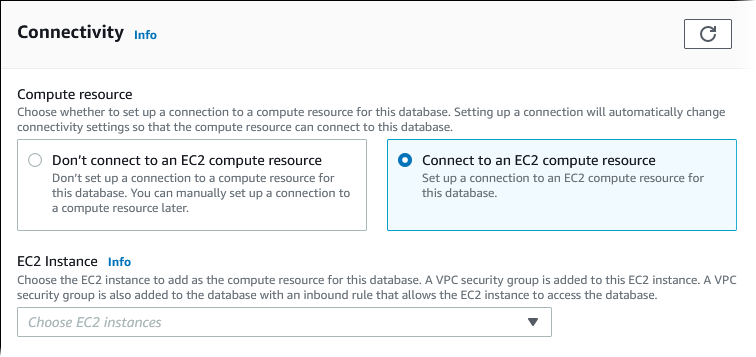
Wenn Sie Mit einer EC2 Rechenressource Connect wählen, legt RDS die folgenden Optionen automatisch fest. Sie können diese Einstellungen nur ändern, wenn Sie sich dafür entscheiden, keine Konnektivität mit einer EC2 Instance einzurichten, indem Sie „Keine Verbindung zu einer EC2 Rechenressource herstellen“ wählen.
| Konsolenoption | Automatische Einstellung |
|---|---|
|
Netzwerktyp |
RDS setzt den Netzwerktyp auf IPv4. Derzeit wird der Dual-Stack-Modus nicht unterstützt, wenn Sie eine Verbindung zwischen einer EC2 Instance und der DB-Instance einrichten. |
|
Virtual Private Cloud (VPC) |
RDS setzt die VPC auf die mit der EC2 Instance verknüpfte. |
|
DB subnet group (DB-Subnetzgruppe) |
RDS benötigt eine DB-Subnetzgruppe mit einem privaten Subnetz in derselben Availability Zone wie die Instance. EC2 Wenn eine DB-Subnetzgruppe vorhanden ist, die diese Anforderung erfüllt, dann verwendet RDS die vorhandene DB-Subnetzgruppe. Standardmäßig ist diese Option auf Automatic setup (Automatische Einrichtung) eingestellt. Wenn Sie Automatic setup (Automatische Einrichtung) auswählen und es keine DB-Subnetzgruppe gibt, die diese Anforderung erfüllt, wird die folgende Aktion ausgeführt. RDS verwendet drei verfügbare private Subnetze in drei Availability Zones, wobei eine der Availability Zones mit der Instance identisch ist. EC2 Wenn kein privates Subnetz in einer Availability Zone verfügbar ist, erstellt RDS ein privates Subnetz in der Availability Zone. Anschließend erstellt RDS die DB-Subnetzgruppe. Wenn ein privates Subnetz verfügbar ist, verwendet RDS die zugehörige Routing-Tabelle und fügt alle Subnetze, die es erstellt, dieser Routing-Tabelle hinzu. Wenn kein privates Subnetz verfügbar ist, erstellt RDS eine Routing-Tabelle ohne Internet-Gateway-Zugriff und fügt die erstellten Subnetze der Routing-Tabelle hinzu. Mit RDS können Sie auch vorhandene DB-Subnetzgruppen verwenden. Wählen Sie Choose existing (Vorhandene wählen) aus, wenn Sie eine vorhandene DB-Subnetzgruppe Ihrer Wahl verwenden möchten. |
|
Öffentlicher Zugriff |
RDS entscheidet Nein, sodass die DB-Instance nicht öffentlich zugänglich ist. Aus Sicherheitsgründen ist es eine bewährte Methode, die Datenbank privat zu halten und sicherzustellen, dass sie nicht über das Internet zugänglich ist. |
|
VPC-Sicherheitsgruppe (Firewall) |
RDS erstellt eine neue Sicherheitsgruppe, die der DB-Instance zugeordnet ist. Die Sicherheitsgruppe heißt RDS erstellt außerdem eine neue Sicherheitsgruppe, die der EC2 Instance zugeordnet ist. Die Sicherheitsgruppe heißt Sie können eine weitere neue Sicherheitsgruppe hinzufügen, indem Sie Neu erstellen wählen und den Namen der neuen Sicherheitsgruppe eingeben. Sie können vorhandene Sicherheitsgruppen hinzufügen, indem Sie Bestehende auswählen und Sicherheitsgruppen auswählen, die hinzugefügt werden sollen. |
|
Availability Zone |
Wenn Sie unter Verfügbarkeit und Haltbarkeit (Single-AZ-Bereitstellung) die Option „Einzelne DB-Instance“ wählen, wählt RDS die Availability Zone der EC2 Instance aus. Wenn Sie unter Verfügbarkeit und Haltbarkeit (Multi-AZ-DB-Instance-Bereitstellung) die Option Multi-AZ-DB-Instance wählen, wählt RDS die Availability Zone der EC2 Instance für eine DB-Instance in der Bereitstellung. RDS wählt zufällig eine andere Availability Zone für die andere DB-Instance aus. Entweder die primäre DB-Instance oder das Standby-Replikat wird in derselben Availability Zone wie die Instance erstellt. EC2 Wenn Sie sich für eine Multi-AZ-DB-Instance entscheiden, besteht die Möglichkeit, dass Kosten für mehrere Availability Zones anfallen, wenn sich die DB-Instance und die EC2 Instance in unterschiedlichen Availability Zones befinden. |
Weitere Informationen zu diesen Einstellungen finden Sie unter Einstellungen für DB-Instances.
Wenn Sie diese Einstellungen ändern, nachdem die DB-Instance erstellt wurde, können sich die Änderungen auf die Verbindung zwischen der EC2 Instance und der DB-Instance auswirken.
Manuelles Konfigurieren des Netzwerks
Um von anderen Ressourcen als EC2 Instances in derselben VPC aus eine Verbindung zu Ihrer DB-Instance herzustellen, konfigurieren Sie die Netzwerkverbindungen manuell. Wenn Sie die verwenden, AWS Management Console um Ihre DB-Instance zu erstellen, können Sie Amazon RDS automatisch eine VPC für Sie erstellen lassen. Sie können auch eine bestehende VPC verwenden oder eine neue VPC für Ihre DB-Instance erstellen. Unabhängig vom jeweiligen Ansatz muss Ihre VPC mindestens ein Subnetz in jeder von mindestens zwei Availability Zones haben, damit Sie sie mit einer RDS-DB-Instance verwenden können.
Standardmäßig erstellt Amazon RDS die DB-Instance automatisch als Availability Zone für Sie. Um eine spezifische Availability Zone auszuwählen, müssen Sie die Einstellung für Verfügbarkeit und Haltbarkeit auf Single-Instance ändern. Dadurch wird eine Availability Zone-Einstellung verfügbar, mit der Sie zwischen den Availability Zones in Ihrer VPC wählen können. Wenn Sie sich jedoch für eine Multi-AZ-Bereitstellung entscheiden, wählt RDS automatisch die Availability Zone der primären oder Writer-DB-Instance aus und die Availability Zone-Einstellung wird nicht angezeigt.
Es kann sein, dass Sie keine Standard-VPC besitzen oder keine VPC erstellt haben. In diesen Fällen kann Amazon RDS automatisch eine VPC für Sie erstellen, wenn Sie eine DB-Instance über die Konsole erstellen. Andernfalls gehen Sie wie folgt vor:
-
Erstellen Sie eine VPC mit mindestens einem Subnetz in jeder der mindestens zwei Availability Zones in der Region, AWS-Region in der Sie Ihre DB-Instance bereitstellen möchten. Weitere Informationen erhalten Sie unter Arbeiten mit einer DB-Instance in einer VPC und Tutorial: Eine VPC zur Verwendung mit einem erstellen (IPv4 nur).
-
Legen Sie eine VPC-Sicherheitsgruppe fest, die Verbindungen mit Ihrer DB-Instance autorisiert. Weitere Informationen erhalten Sie unter Ermöglichen des Zugriffs auf Ihre DB-Instance in der VPC durch Erstellen einer Sicherheitsgruppe und Zugriffskontrolle mit Sicherheitsgruppen.
-
Legen Sie eine RDS-DB-Subnetzgruppe fest, die mindestens zwei Subnetze in der VPC definiert, die von der DB-Instance verwendet werden können. Weitere Informationen finden Sie unter Arbeiten mit DB-Subnetzgruppen.
Wenn Sie eine Verbindung mit einer Ressource herstellen möchten, die sich nicht in derselben VPC wie die DB-Instance Cluster befindet, sehen Sie sich die entsprechenden Szenarien unter Szenarien für den Zugriff auf einen in einem VPC an.
Zusätzliche Voraussetzungen
Bevor Sie eine DB-Instance erstellen, sollten Sie die folgenden zusätzlichen Voraussetzungen berücksichtigen:
-
Wenn Sie eine Verbindung AWS mit AWS Identity and Access Management (IAM-) Anmeldeinformationen herstellen, muss Ihr AWS Konto über bestimmte IAM-Richtlinien verfügen. Diese gewähren die für die Durchführung von Amazon-RDS-Vorgängen erforderlichen Berechtigungen. Weitere Informationen finden Sie unter Identitäts- und Zugriffsmanagement für Amazon RDS.
Um IAM für den Zugriff auf die RDS-Konsole zu verwenden, melden Sie sich AWS Management Console mit Ihren IAM-Benutzeranmeldedaten bei der an. Gehen Sie dann zur Amazon RDS-Konsole unter https://console.aws.amazon.com/rds/
. -
Wenn Sie die Konfigurationsparameter für Ihre DB-Instance anpassen möchten, müssen Sie eine DB-Parametergruppe mit den erforderlichen Parametereinstellungen festlegen. Weitere Informationen zum Erstellen oder Ändern einer DB-Parametergruppe finden Sie unter Parametergruppen für Amazon RDS.
Wichtig
Wenn Sie das BYOL-Modell für Amazon RDS for Db2 verwenden, müssen Sie vor dem Erstellen einer DB-Instance zunächst eine benutzerdefinierte Parametergruppe erstellen, die Ihre IBM Site ID and IBM Customer ID. Weitere Informationen finden Sie unterBringen Sie Ihre eigene Lizenz (BYOL) für Db2 mit.
-
Bestimmen Sie die TCP/IP-Portnummer, die Sie für Ihre DB-Instance festlegen werden. Die Firewalls einiger Unternehmen blockieren Verbindungen zu den Standard-Ports für RDS-DB-Instances. Wenn die Firewall Ihres Unternehmens den Standardport blockiert, wählen Sie für Ihre DB-Instance einen anderen Port. Die Standardports für Amazon-RDS-DB-Engines sind:
RDS für Db2 RDS for MariaDB RDS for MySQL RDS für Oracle RDS for PostgreSQL RDS für SQL Server 50000 3306 3306 1521 5432 1433 Für RDS für SQL Server sind die folgenden Ports reserviert, und Sie können sie nicht verwenden, wenn Sie eine DB-Instance erstellen:
1234, 1434, 3260, 3343, 3389, 47001,und49152-49156.
Erstellen einer DB-Instance
Sie können eine Amazon RDS-DB-Instance mithilfe der AWS Management Console AWS CLI, der oder der RDS-API erstellen.
Anmerkung
Für RDS for Db2 empfehlen wir, dass Sie die für Ihr Lizenzmodell erforderlichen Elemente einrichten, bevor Sie eine RDS for Db2-DB-Instance erstellen. Weitere Informationen finden Sie unter Lizenzierungsoptionen für Amazon RDS für Db2.
Sie können eine DB-Instance mit aktiviertem oder AWS Management Console deaktiviertem Easy Create erstellen. Wenn die Option Einfache Erstellung aktiviert ist, geben Sie nur den Engine-Typ, die Größe der Instance und die Kennung der Instance für die DB an. Mit der Option Einfache Erstellung werden für die anderen Konfigurationsoptionen die Standardeinstellungen verwendet. Ist die Option Einfache Erstellung nicht aktiviert, geben Sie bei der Erstellung einer Datenbank weitere Konfigurationsoptionen an, über die Verfügbarkeit, Sicherheit, Backups und Wartung der Datenbank konfiguriert werden.
Anmerkung
Im folgenden Verfahren ist Standard Create (Standarderstellung) aktiviert und Easy Create (Einfache Erstellung) ist nicht aktiviert. Dieses Verfahren verwendet Microsoft SQL Server als Beispiel.
Beispiele, die Easy Create (Einfache Erstellung) verwenden, um Sie durch das Erstellen und Verbinden mit Beispiel-DB-Instances für jede Engine zu führen, finden Sie unter Erste Schritte mit Amazon RDS.
So erstellen Sie eine DB-Instance
-
Melden Sie sich bei der an AWS Management Console und öffnen Sie die Amazon RDS-Konsole unter https://console.aws.amazon.com/rds/
. -
Wählen Sie in der oberen rechten Ecke der Amazon-RDS-Konsole die AWS -Region aus, in der Sie die DB-Instance erstellen möchten.
-
Wählen Sie im Navigationsbereich Databases (Datenbanken) aus.
-
Wählen Sie Datenbank erstellen und danach Standarderstellung aus.
-
Wählen Sie als Engine-Typ IBM Db2, MariaDB, Microsoft SQL Server, MySQL, Oracle oder PostgreSQL aus.
Microsoft SQL Server wird hier angezeigt.
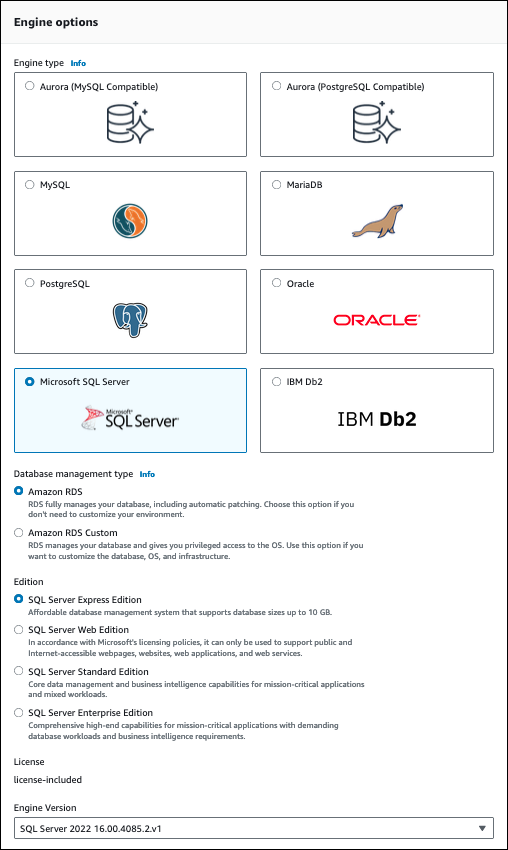
-
Wählen Sie als Datenbankverwaltungstyp Amazon RDS oder Amazon RDS Custom, wenn Sie Oracle oder SQL Server verwenden.
Hier wird Amazon RDS angezeigt. Weitere Informationen zu RDS CUstom finden Sie unter Amazon RDS Custom.
-
Wenn Sie Db2, Oracle oder SQL Server verwenden, wählen Sie unter Edition die DB-Engine-Edition aus, die Sie verwenden möchten.
MySQL hat nur eine Option für die Edition, und MariaDB und PostgreSQL haben keine.
-
Wählen Sie unter Version die Engine-Version aus.
-
Wählen Sie unter Templates (Vorlagen) die Vorlage für Ihr Anwendungsszenario aus. Bei Auswahl von Production (Produktion) ist Folgendes in einem späteren Schritt vorausgewählt:
-
Failover-Option Multi-AZ
-
Speicheroption Provisioned IOPS SSD (io1) (Bereitgestellte IOPS-SSD (io1))
-
Option Enable deletion protection (Löschschutz aktivieren)
Wir empfehlen diese Funktionen für jede Produktionsumgebung.
Anmerkung
Die zur Auswahl stehenden Vorlagen richten sich nach der jeweiligen Edition.
-
-
Öffnen Sie im Abschnitt Settings (Einstellungen) die Option Credential Settings (Einstellungen zu Anmeldeinformationen). Führen Sie dann die folgenden Schritte aus:
-
(Optional) Ändern Sie den Wert des Haupt-Benutzernamens.
-
Wählen Sie eine der folgenden Optionen zur Verwaltung von Anmeldeinformationen:
-
Verwaltet in AWS Secrets Manager
Wählen Sie unter Verschlüsselungsschlüssel auswählen entweder einen KMS-Schlüssel aus, den Secrets Manager erstellt, oder einen Schlüssel, den Sie selbst erstellt haben.
Anmerkung
Wir empfehlen AWS Secrets Manager dies als sicherste Methode zur Verwaltung von Anmeldeinformationen. Es fallen zusätzliche Gebühren an. Weitere Informationen finden Sie unter Passwortverwaltung mit Amazon RDS, und AWS Secrets Manager.
-
Selbstverwaltet
Um ein Passwort anzugeben, deaktivieren Sie das Kontrollkästchen Passwort automatisch generieren, falls es aktiviert ist. Geben Sie dasselbe Passwort in die Felder Master-Passwort und Master-Passwort bestätigen ein.
-
-
-
(Optional) Richten Sie eine Verbindung zu einer Rechenressource für diese DB-Instance ein.
Sie können die Konnektivität zwischen einer EC2 Amazon-Instance und der neuen DB-Instance während der DB-Instance-Erstellung konfigurieren. Weitere Informationen finden Sie unter Konfigurieren Sie die automatische Netzwerkkonnektivität mit einer Instance EC2 .
-
Wenn Sie im Abschnitt Konnektivität unter VPC-Sicherheitsgruppe (Firewall) die Option Neu erstellen auswählen, wird eine VPC-Sicherheitsgruppe mit einer Regel für eingehenden Datenverkehr erstellt, die es der IP-Adresse Ihres lokalen Computers ermöglicht, auf die Datenbank zuzugreifen.
-
Geben Sie für die restlichen Abschnitte die gewünschten Einstellungen für die DB-Instance an. Weitere Informationen zu den einzelnen Einstellungen finden Sie unter Einstellungen für DB-Instances.
-
Wählen Sie Create database (Datenbank erstellen) aus.
Wenn Sie ein automatisch generiertes Passwort verwenden, wird auf der Seite Databases (Datenbanken) die Schaltfläche View credential details (Details zu Anmeldeinformationen anzeigen) angezeigt.
Um den Masterbenutzernamen und das zugehörige Passwort für die DB-Instance anzuzeigen, wählen Sie View credential details (Details zu Anmeldeinformationen anzeigen).
Verwenden Sie den angezeigten Benutzernamen und das angezeigte Passwort, um eine Verbindung zu der DB-Instance als Hauptbenutzer herzustellen.
Wichtig
Sie können dieses Passwort für den Hauptbenutzer nicht erneut anzeigen. Wenn Sie es nicht notieren, müssen Sie es möglicherweise ändern. Wenn Sie das Passwort für den Masterbenutzer ändern müssen, nachdem die DB-Instance verfügbar wurde, ändern Sie die DB-Instance entsprechend. Weitere Informationen über das Ändern einer DB-Instance finden Sie unter Ändern einer Amazon RDS DB-Instance.
-
Wählen Sie in Databases (Datenbanken) den Namen der neuen DB-Instance aus.
In der RDS-Konsole werden die Details der neuen DB-Instance angezeigt. Die DB-Instance wird mit dem Status Creating (Wird erstellt) angezeigt, bis die Erstellung abgeschlossen ist und sie verwendet werden kann. Wenn sich der Status in Available (Verfügbar) ändert, können Sie die Verbindung zur DB-Instance herstellen. Je nach der Klasse und dem zugeteilten Speicher der DB-Instance kann es einige Minuten dauern, bis sie verfügbar ist.
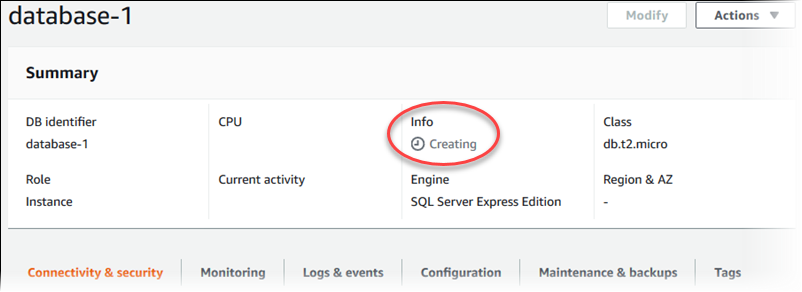
Anmerkung
Wenn Sie die Db2-Lizenz verwenden möchten AWS Marketplace, müssen Sie zuerst IBM abonnieren AWS Marketplace und sich über die AWS Management Console registrieren. Weitere Informationen finden Sie unter Angebote von Db2 Marketplace abonnieren und sich registrieren bei IBM.
Um eine DB-Instance mithilfe von zu erstellen AWS CLI, rufen Sie den create-db-instanceBefehl mit den folgenden Parametern auf:
-
--db-instance-identifier -
--db-instance-class -
--vpc-security-group-ids -
--db-subnet-group -
--engine -
--master-username -
--master-user-passwordoder--manage-master-user-password -
--allocated-storage -
--backup-retention-period
Weitere Informationen zu den einzelnen Einstellungen finden Sie unter Einstellungen für DB-Instances.
In diesem Beispiel wird Microsoft SQL Server verwendet.
Beispiel
Wählen Sie in der &Snowconsole; Ihren Auftrag aus der Tabelle. Linux, macOS, oder Unix:
aws rds create-db-instance \ --enginesqlserver-se\ --db-instance-identifiermymsftsqlserver\ --allocated-storage250\ --db-instance-classdb.t3.large\ --vpc-security-group-idsmysecuritygroup\ --db-subnet-groupmydbsubnetgroup\ --master-usernamemasterawsuser\ --manage-master-user-password \ --backup-retention-period3
Wählen Sie in der &Snowconsole; Ihren Auftrag aus der Tabelle. Windows:
aws rds create-db-instance ^ --enginesqlserver-se^ --db-instance-identifiermydbinstance^ --allocated-storage250^ --db-instance-classdb.t3.large^ --vpc-security-group-idsmysecuritygroup^ --db-subnet-groupmydbsubnetgroup^ --master-usernamemasterawsuser^ --manage-master-user-password ^ --backup-retention-period3
Die Ausgabe dieses Befehls sieht etwa wie folgt aus.
DBINSTANCE mydbinstance db.t3.large sqlserver-se 250 sa creating 3 **** n 10.50.2789
SECGROUP default active
PARAMGRP default.sqlserver-se-14 in-syncAnmerkung
Wenn Sie die Db2-Lizenz über verwenden möchten AWS Marketplace, müssen Sie zuerst IBM abonnieren AWS Marketplace und sich bei IBM registrieren, indem Sie den AWS Management Console verwenden. Weitere Informationen finden Sie unter Angebote von Db2 Marketplace abonnieren und sich registrieren bei IBM.
Um eine DB-Instance mithilfe der Amazon RDS-API zu erstellen, rufen Sie den DBInstance Vorgang Create auf.
Weitere Informationen zu den einzelnen Einstellungen finden Sie unter Einstellungen für DB-Instances.